我参考了这篇文章,我将它改了一下:
可动态布局的Android抽屉之基础
工程中需要这样的效果,左边和右边的Panel可以打开关闭:
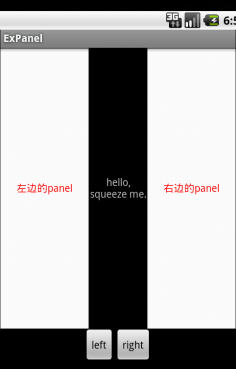
我把左边和右边的Panel封装成2个类了。这里要特别注意,抽屉是需要“handler”的,我这里可以把任何View都看成“handler”,使用setBindView(View bindView)方法进行绑定“handler”。这样做的好处是“把手”可以独立于抽屉,可以任意控制把手的位置,而不需要把手跟着抽屉移动!
先看左边的Panel:
import android.content.Context;import android.os.AsyncTask;import android.view.View;import android.widget.LinearLayout;public class LeftPanel extends LinearLayout{ /**每次自动展开/收缩的范围*/ private final static int SPEED=20; private int MAX_WIDTH=0; private Context mContext; public LeftPanel(Context context,int width,int height) { super(context); this.mContext=context; //设置Panel本身的属性 LayoutParams lp=new LayoutParams(width, height); lp.leftMargin=-lp.width; MAX_WIDTH=Math.abs(lp.leftMargin); this.setLayoutParams(lp); } /** * * @param context * @param width * @param height * @param bindView * @param contentView */ public LeftPanel(Context context,int width,int height,View bindView,View contentView) { this(context,width,height); setBindView(bindView); setContentView(contentView); } /** * 把View放在Panel中 * @param v */ public void setContentView(View v){ this.addView(v); } /** * 绑定触发动画的View * @param bindView */ public void setBindView(View bindView){ bindView.setOnClickListener(new OnClickListener(){ @Override public void onClick(View v) { LayoutParams lp = (LayoutParams) getLayoutParams(); if (lp.leftMargin < 0)// CLOSE的状态 new AsynMove().execute(new Integer[] { SPEED });// 正数展开 else if (lp.leftMargin >= 0)// OPEN的状态 new AsynMove().execute(new Integer[] { -SPEED });// 负数收缩 } }); } class AsynMove extends AsyncTask<Integer, Integer, Void> { @Override protected Void doInBackground(Integer... params) { int times; if (MAX_WIDTH % Math.abs(params[0]) == 0)// 整除 times = MAX_WIDTH / Math.abs(params[0]); else times = MAX_WIDTH / Math.abs(params[0]) + 1;// 有余数 for (int i = 0; i < times; i++) { publishProgress(params); try { Thread.sleep(Math.abs(params[0])); } catch (InterruptedException e) { // TODO Auto-generated catch block e.printStackTrace(); } } return null; } @Override protected void onProgressUpdate(Integer... params) { LayoutParams lp = (LayoutParams)getLayoutParams(); if (params[0] < 0){//关闭 lp.leftMargin = Math.max(lp.leftMargin + params[0],-MAX_WIDTH); } else{//打开 lp.leftMargin = Math.min(lp.leftMargin + params[0],MAX_WIDTH); } if(lp.leftMargin==0 && onPanelStatusChangedListener!=null){//展开之后 onPanelStatusChangedListener.onPanelOpened(LeftPanel.this);//调用OPEN回调函数 } else if(lp.leftMargin==-MAX_WIDTH && onPanelStatusChangedListener!=null){//收缩之后 onPanelStatusChangedListener.onPanelClosed(LeftPanel.this);//调用CLOSE回调函数 } setLayoutParams(lp); } } public interface OnPanelStatusChangedListener{ void onPanelOpened(LeftPanel panel); void onPanelClosed(LeftPanel panel); } private OnPanelStatusChangedListener onPanelStatusChangedListener; public void setOnPanelStatusChangedListener(OnPanelStatusChangedListener onPanelStatusChangedListener){ this.onPanelStatusChangedListener=onPanelStatusChangedListener; }}右边的Panel,需要注意构造函数多了viewBeside参数:
import android.content.Context;import android.os.AsyncTask;import android.view.View;import android.widget.LinearLayout;public class RightPanel extends LinearLayout{ /**每次自动展开/收缩的范围*/ private final static int SPEED=20; private int MAX_WIDTH=0; private Context mContext; /** * viewBeside自动布局以适应Panel展开/收缩的空间变化 * */ public RightPanel(Context context,View viewBeside,int width,int height) { super(context); this.mContext=context; //必须改变Panel左侧组件的weight属性 LayoutParams p=(LayoutParams) viewBeside.getLayoutParams(); p.weight=1;//支持挤压 viewBeside.setLayoutParams(p); //设置Panel本身的属性 LayoutParams lp=new LayoutParams(width, height); lp.rightMargin=-lp.width; MAX_WIDTH=Math.abs(lp.rightMargin); this.setLayoutParams(lp); } /** * * @param context * @param otherView * @param width * @param height * @param bindView * @param contentView */ public RightPanel(Context context,View viewBeside,int width,int height,View bindView,View contentView) { this(context,viewBeside,width,height); setBindView(bindView); setContentView(contentView); } /** * 把View放在Panel中 * @param v */ public void setContentView(View v){ this.addView(v); } /** * 绑定触发动画的View * @param bindView */ public void setBindView(View bindView){ bindView.setOnClickListener(new OnClickListener(){ @Override public void onClick(View v) { LayoutParams lp = (LayoutParams) getLayoutParams(); if (lp.rightMargin < 0)// CLOSE的状态 new AsynMove().execute(new Integer[] { SPEED });// 正数展开 else if (lp.rightMargin >= 0)// OPEN的状态 new AsynMove().execute(new Integer[] { -SPEED });// 负数收缩 } }); } class AsynMove extends AsyncTask<Integer, Integer, Void> { @Override protected Void doInBackground(Integer... params) { int times; if (MAX_WIDTH % Math.abs(params[0]) == 0)// 整除 times = MAX_WIDTH / Math.abs(params[0]); else times = MAX_WIDTH / Math.abs(params[0]) + 1;// 有余数 for (int i = 0; i < times; i++) { publishProgress(params); try { Thread.sleep(Math.abs(params[0])); } catch (InterruptedException e) { // TODO Auto-generated catch block e.printStackTrace(); } } return null; } @Override protected void onProgressUpdate(Integer... params) { LayoutParams lp = (LayoutParams)getLayoutParams(); if (params[0] < 0) lp.rightMargin = Math.max(lp.rightMargin + params[0], -MAX_WIDTH); else lp.rightMargin = Math.min(lp.rightMargin + params[0], 0); if(lp.rightMargin==0 && onPanelStatusChangedListener!=null){//展开之后 onPanelStatusChangedListener.onPanelOpened(RightPanel.this);//调用OPEN回调函数 } else if(lp.rightMargin==-MAX_WIDTH && onPanelStatusChangedListener!=null){//收缩之后 onPanelStatusChangedListener.onPanelClosed(RightPanel.this);//调用CLOSE回调函数 } setLayoutParams(lp); } } public interface OnPanelStatusChangedListener{ void onPanelOpened(RightPanel panel); void onPanelClosed(RightPanel panel); } private OnPanelStatusChangedListener onPanelStatusChangedListener; public void setOnPanelStatusChangedListener(OnPanelStatusChangedListener onPanelStatusChangedListener){ this.onPanelStatusChangedListener=onPanelStatusChangedListener; }}使用方法:
import android.app.Activity;import android.graphics.Color;import android.os.Bundle;import android.util.Log;import android.view.Gravity;import android.view.View;import android.widget.Button;import android.widget.LinearLayout;import android.widget.TextView;import android.widget.LinearLayout.LayoutParams;public class App extends Activity { public LeftPanel leftPanel; public RightPanel rightPanel; public LinearLayout container; public Button btn_0,btn_1; private View tv; public void onCreate(Bundle savedInstanceState) { super.onCreate(savedInstanceState); setContentView(R.layout.main); container=(LinearLayout)findViewById(R.id.container); btn_0 = (Button) findViewById(R.id.btn_0); btn_1 = (Button) findViewById(R.id.btn_1); tv = findViewById(R.id.tv); //新建测试组件 TextView content0=new TextView(this); content0.setLayoutParams(new LayoutParams(LayoutParams.FILL_PARENT,LayoutParams.FILL_PARENT)); content0.setText("左边的panel"); content0.setGravity(Gravity.CENTER); content0.setTextColor(Color.RED); content0.setBackgroundColor(Color.WHITE); //新建测试组件 TextView content1=new TextView(this); content1.setLayoutParams(new LayoutParams(LayoutParams.FILL_PARENT,LayoutParams.FILL_PARENT)); content1.setText("右边的panel"); content1.setGravity(Gravity.CENTER); content1.setTextColor(Color.RED); content1.setBackgroundColor(Color.WHITE); leftPanel=new LeftPanel(this,120,LayoutParams.FILL_PARENT); leftPanel.setBindView(btn_0); leftPanel.setContentView(content0); leftPanel.setOnPanelStatusChangedListener(new LeftPanel.OnPanelStatusChangedListener() { @Override public void onPanelOpened(LeftPanel panel) { // TODO Auto-generated method stub Log.i("tag", "======onPanelOpened======="); } @Override public void onPanelClosed(LeftPanel panel) { // TODO Auto-generated method stub Log.i("tag", "======onPanelClosed======="); } }); container.addView(leftPanel,0);//加入Panel控件 // rightPanel=new RightPanel(this,tv,120,LayoutParams.FILL_PARENT); rightPanel.setBindView(btn_1); rightPanel.setContentView(content1); rightPanel.setOnPanelStatusChangedListener(new RightPanel.OnPanelStatusChangedListener() { @Override public void onPanelOpened(RightPanel panel) { // TODO Auto-generated method stub Log.i("tag", "======onPanelOpened======="); } @Override public void onPanelClosed(RightPanel panel) { // TODO Auto-generated method stub Log.i("tag", "======onPanelClosed======="); } }); container.addView(rightPanel);//加入Panel控件 }}main.xml:
<?xml version="1.0" encoding="utf-8"?><LinearLayout xmlns:android="http://schemas.android.com/apk/res/android" android:layout_width="fill_parent" android:layout_height="fill_parent" android:orientation="vertical" > <LinearLayout android:id="@+id/container" android:layout_width="fill_parent" android:layout_height="fill_parent" android:orientation="horizontal" android:layout_weight="1" > <TextView android:id="@+id/tv" android:layout_width="fill_parent" android:layout_height="fill_parent" android:gravity="center" android:text="hello,squeeze me." /> </LinearLayout> <LinearLayout android:layout_width="fill_parent" android:layout_height="wrap_content" android:orientation="horizontal" android:gravity="center" > <Button android:id="@+id/btn_0" android:layout_width="wrap_content" android:layout_height="wrap_content" android:text="left" /> <Button android:id="@+id/btn_1" android:layout_width="wrap_content" android:layout_height="wrap_content" android:text="right" /> </LinearLayout></LinearLayout>
1 楼 nidehengji 2012-02-08
灰常灰常感谢楼主
2 楼 蜗牛/ 2012-05-31
感谢你提供这篇文章!